Microsoft Excel merupakan software buatan milik Microsoft. Aplikasi ini sangat berguna dan sering digunakan untuk berbagai keperluan. Baik untuk pekerjaan maupun untuk pendidikan ataupun bidang lainnya. Banyaknya fitur dan kemudahan yang disediakan menjadi alasan mengapa software ini banyak yang menggunakan.
Namun, apakah kalian pernah mengalami file Excel yang hendak dibuka mengalami error? file tidak bisa dibuka seperti biasanya, atau pernah mendapati notifikasi saat hendak membuka file Excel? Jika ya, bisa dipastikan file Excel yang akan dibuka mengalami kerusakan.
Biasanya jika mengalami hal tersebut, file akan tetap terbuka dan software akan mendeteksi otomatis untuk memulihkan file tersebut. Tapi, pada beberapa kasus software tidak mendeteksi otomatis, lalu bagaimana untuk mengatasinya? Gampang kok, ikutin langkah-langkah dibawah ini ya.
1. Buka file Excel seperti biasa (dengan mengklik 2x).
2. Kemudian pilih File > Buka (Open).
3. Cari lokasi dimana file rusak disimpan, kemudian pilih file.
4. Dalam dialog button Buka (Open) akan ada icon panah kebawah, klik panah tersebut.
5. Klik Buka dan Perbaiki.
6. Pilih Perbaiki untuk memulihkan semua file yang rusak.
Mudah bukan? diatas merupakan langkah-langkah cara untuk mengatasi file Excel yang rusak secara manual. Biasanya, software akan secara otomatis mendeteksi dan memperbaiki file yang rusak. Semoga bermanfaat dan berhasil ya!
Namun, apakah kalian pernah mengalami file Excel yang hendak dibuka mengalami error? file tidak bisa dibuka seperti biasanya, atau pernah mendapati notifikasi saat hendak membuka file Excel? Jika ya, bisa dipastikan file Excel yang akan dibuka mengalami kerusakan.
Biasanya jika mengalami hal tersebut, file akan tetap terbuka dan software akan mendeteksi otomatis untuk memulihkan file tersebut. Tapi, pada beberapa kasus software tidak mendeteksi otomatis, lalu bagaimana untuk mengatasinya? Gampang kok, ikutin langkah-langkah dibawah ini ya.
Baca Juga : Mengatasi File Microsoft Word Tidak Bisa DisimpanLangkah-langkahnya :
1. Buka file Excel seperti biasa (dengan mengklik 2x).
2. Kemudian pilih File > Buka (Open).
3. Cari lokasi dimana file rusak disimpan, kemudian pilih file.
4. Dalam dialog button Buka (Open) akan ada icon panah kebawah, klik panah tersebut.
5. Klik Buka dan Perbaiki.
6. Pilih Perbaiki untuk memulihkan semua file yang rusak.
Mudah bukan? diatas merupakan langkah-langkah cara untuk mengatasi file Excel yang rusak secara manual. Biasanya, software akan secara otomatis mendeteksi dan memperbaiki file yang rusak. Semoga bermanfaat dan berhasil ya!


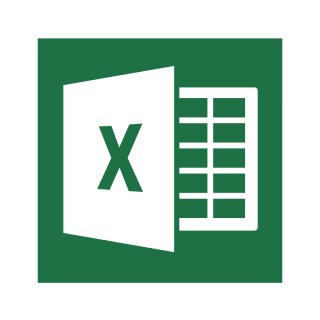



Tidak ada komentar:
Posting Komentar
Tolong berkomentar dengan sopan dan baik, Terimakasih.